tryhackme-Pre Security-Windows Fundamentals -Windows Fundamentals 1
房间地址:https://tryhackme.com/room/windowsfundamentals1xbx
这是网络安全入门的基础模块的计算机科学基础知识:Windows Fundamentals 1(windows 基础知识1),序号 01 表示第一篇文章,当你不知道从哪里开始的时候,你可以按照数字顺序来进行参考即可。
提示:作为基础的补充部分,SANS SEC 275与301也是很好的教程
Windows Fundamentals 1
Task 1 Windows Editions
Windows 操作系统历史悠久,可追溯到 1985 年,目前无论是在家庭使用还是企业网络中,它都是主流操作系统。正因如此,Windows 一直是黑客和恶意软件编写者的目标。
Windows XP 曾是 Windows 的一个流行版本,并且运行了很长时间。微软发布了 Windows Vista,这是对 Windows 操作系统的一次全面革新。Windows Vista 存在许多问题,Windows 用户反响不佳,很快就被淘汰了。
当微软宣布 Windows XP 的停产日期时,许多客户感到恐慌。企业、医院等纷纷在众多硬件和设备上测试下一个可行的 Windows 版本——Windows 7。供应商必须争分夺秒地确保他们的产品能够兼容 Windows 7。如果做不到,他们的客户就不得不违反协议,寻找其他供应商来升级他们的产品以兼容 Windows 7。这对许多人来说是一场噩梦,微软也注意到了这一点。
Windows 7 一经发布,很快就被标注了支持终止日期。Windows 8.x 也像 Vista 一样,很快就销声匿迹了。
随后,Windows 10 和 Windows 11 相继问世,后者是目前 Windows 桌面电脑操作系统的最新版本。
Windows 11 有两种版本:家庭版和专业版。您可以点击此处了解家庭版和专业版之间的区别。
https://www.microsoft.com/en-us/windows/compare-windows-11-home-vs-pro-versions#tabs1-2
尽管我们没有谈论服务器,但当前用于服务器的 Windows 操作系统版本是 Windows Server 2025。
https://www.microsoft.com/en-us/windows-server/
许多批评者喜欢抨击微软,但他们在 Windows 的每个新版本中都取得了长足的进步,以提升可用性和安全性。
注意:所连接虚拟机的 Windows 版本是 Windows Server 2019 标准版,如系统信息中所示。
更新:截至 2021 年 6 月,微软已在此处宣布 Windows 10 的退役日期。
https://learn.microsoft.com/en-us/lifecycle/products/windows-10-home-and-pro?ranMID=24542&ranEAID=kXQk6*ivFEQ&ranSiteID=kXQk6.ivFEQ-4cKUPfbv9lM_IR2EX7K_hw&epi=kXQk6.ivFEQ-4cKUPfbv9lM_IR2EX7K_hw&irgwc=1&OCID=AID2000142_aff_7593_1243925&tduid=(ir__feexvhocigkfqna9kk0sohznb32xutanagupypus00)(7593)(1243925)(kXQk6.ivFEQ-4cKUPfbv9lM_IR2EX7K_hw)()&irclickid=_feexvhocigkfqna9kk0sohznb32xutanagupypus00
微软将继续支持至少一个 Windows 10 半年频道,直至 2025 年 10 月 14 日。
截至 2021 年 10 月 5 日,Windows 11 现已成为面向最终用户的 Windows 操作系统。点击此处了解更多关于 Windows 11 的信息。
https://www.microsoft.com/en-us/windows?wa=wsignin1.0&r=1
Task 2 The Desktop (GUI)
Windows 桌面,又称图形用户界面 (GUI),是登录 Windows 10 计算机后出现的欢迎屏幕。
传统上,您需要先通过登录屏幕。登录屏幕需要您输入有效的帐户凭据;通常是该特定系统或 Active Directory 环境中(如果是已加入域的计算机)中预先存在的 Windows 帐户的用户名和密码。

上面的截图是典型的 Windows 桌面示例。下面简要介绍构成 GUI 的每个组件。
桌面
开始菜单
搜索框(Cortana)
任务视图
任务栏
工具栏
通知区域
- 桌面
桌面是程序、文件夹、文件等快捷方式的存放地。这些图标要么按字母顺序整齐地排列在文件夹中,要么随意散布在桌面上,没有特定的布局。无论哪种情况,这些项目通常都放置在桌面上以便快速访问。
您可以根据自己的喜好更改桌面的外观和风格。右键单击桌面上的任意位置,即可出现一个上下文菜单。此菜单允许您更改桌面图标的大小、指定图标的排列方式、将项目复制/粘贴到桌面,以及创建新项目(例如文件夹、快捷方式或文本文档)。
在“显示设置”下,您可以更改屏幕的分辨率和方向。如果您有多个电脑屏幕,您可以在此处配置多屏设置。
注意:在远程桌面会话中,某些显示设置将被禁用。

您还可以通过选择“个性化”来更改壁纸。
在个性化下,您可以更改桌面背景图像、更改字体、主题、配色方案等。
- 开始菜单
在之前的 Windows 版本中,“开始”一词显示在桌面 GUI 的左下角。在 Windows 10 等现代版本中,“开始”一词已消失,取而代之的是 Windows 徽标。尽管“开始”菜单的外观有所改变,但其总体用途保持不变。
“开始”菜单提供对所有最常用的应用/程序、文件、实用工具等的访问。
点击 Windows 徽标即可打开“开始”菜单。“开始”菜单分为几个部分。请参见下文。
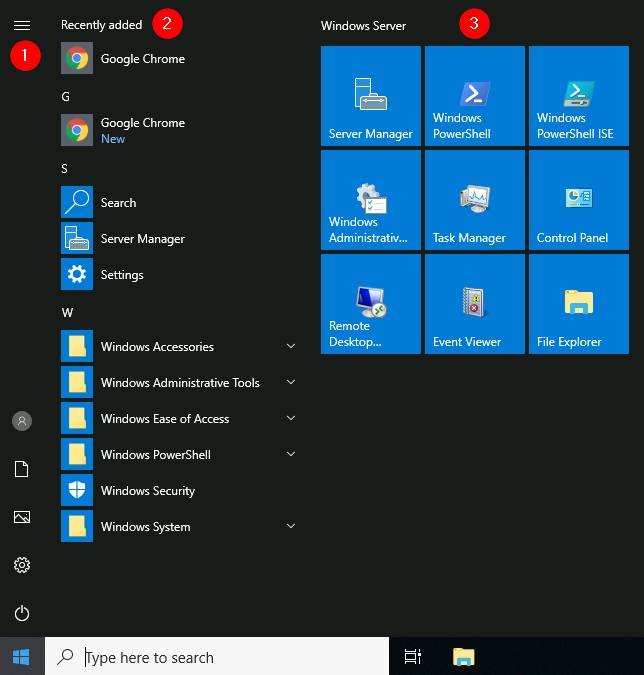
- 开始菜单的这一部分提供了一些快捷方式,可用于执行您帐户或登录会话的操作,例如更改用户帐户、锁定屏幕或退出帐户。其他特定于您帐户的快捷方式包括“文档”(文档图标)文件夹和“图片”文件夹(图片图标)。最后,齿轮图标会将您带到“设置”屏幕,电源图标可让您断开远程桌面会话、关闭计算机或重启计算机。
在下图中,您可以看到每个图标的含义。要展开此部分,请点击顶部类似汉堡包的图标。
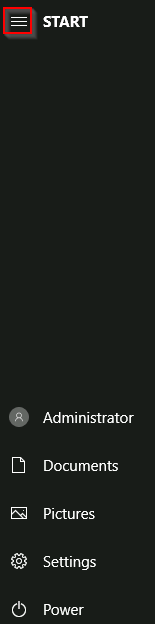
- 此部分将在顶部显示所有“最近添加”的应用/程序,以及所有已安装的应用/程序(已配置为显示在“开始”菜单中)。在此部分中,您还将看到应用/程序按字母顺序列出。每个字母都有自己的部分。请参见下文。
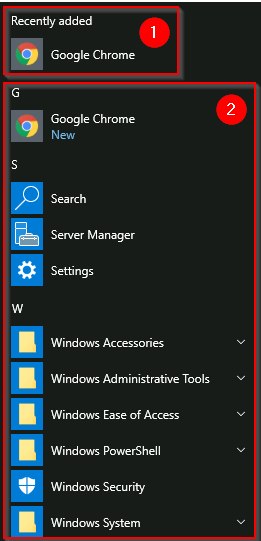
在上图中,第一个框显示最近添加的应用/程序。第二个框显示所有已安装的应用/程序。
注意:在您的虚拟机中,Google Chrome 将不再显示为“最近添加的程序”。
如果您已安装的应用/程序列表很长,您可以点击列表中的字母标题,打开字母表,跳转到特定部分。见下文。
- 在“开始”菜单的右侧,您可以找到特定应用/程序或实用程序的图标。这些图标称为磁贴。某些磁贴默认添加到此部分。如果您右键单击任意磁贴,正如您猜到的那样;将出现一个菜单,允许您对所选磁贴执行更多操作;例如调整磁贴大小、从“开始”菜单取消固定、查看其属性等。请参见下文。
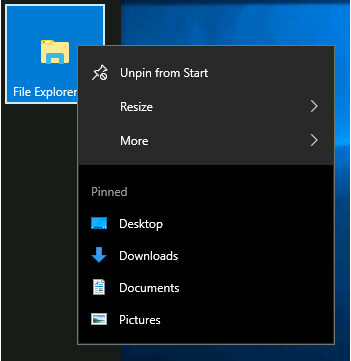
右键单击应用/程序,然后选择“固定到开始菜单”,即可将应用/程序添加到此“开始菜单”部分。参见下文。
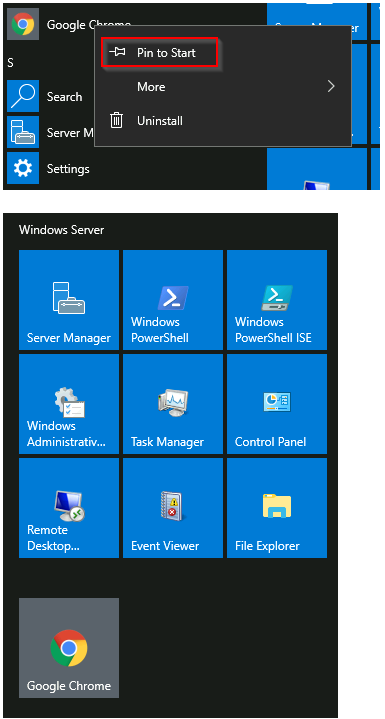
- 任务栏
某些组件默认启用且可见。例如,出于演示目的,工具栏 (6) 已启用。
如果您像我一样想要禁用其中一些组件,可以右键单击任务栏以调出上下文菜单,以便进行更改。
您打开/启动的任何应用程序/程序、文件夹、文件等都将出现在任务栏中。
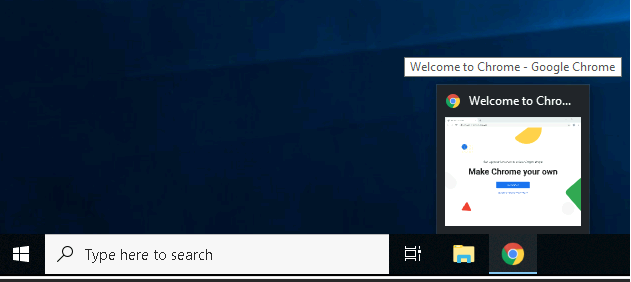
将鼠标悬停在图标上即可显示预览缩略图和工具提示。如果您打开了多个应用/程序(例如 Google Chrome),并且希望找到需要聚焦的 Google Chrome 实例,此工具提示会非常方便。
当您关闭其中任何一个项目时,它们都会从任务栏中消失(除非您明确将其固定到任务栏)。
- 通知区域
Task 3 Introduction to Windows
Windows 操作系统 (OS) 是一个复杂的产品,包含许多系统文件、实用程序、设置、功能等。
本模块将尝试概述 Windows 操作系统的几个组成部分,包括用户界面导航、系统更改等。本内容面向希望更轻松地理解和使用 Windows 操作系统的用户。
按下下方的“启动计算机”按钮启动连接的虚拟机。
虚拟机将在您的 Web 浏览器中打开。
如果您想通过远程桌面访问虚拟机,请使用以下凭据。
远程桌面:https://www.cyberark.com/resources/threat-research-blog/explain-like-i-m-5-remote-desktop-protocol-rdp
计算机 IP:MACHINE_IP
用户:administrator
密码:letmein123!
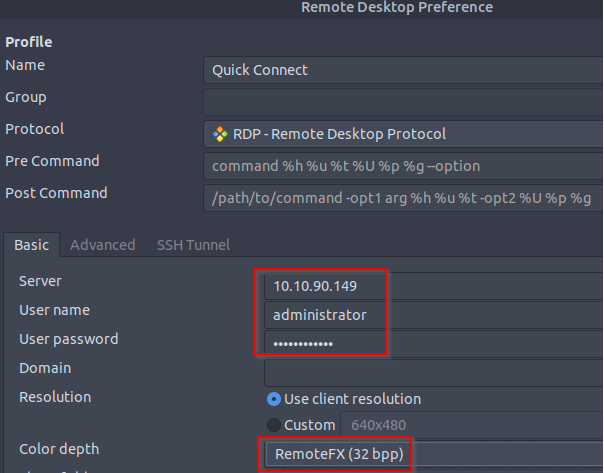

中的“类型”,指的是什么的类型?为什么很多人认为“Python 没有真正实现多态”)
第二代 - MKT)



-14)
-13)



分割2D到3D点云分割 rgb相机 - MKT)
分割2D到3D点云分割 rgb-d相机 - MKT)

分割2D到3D点云分割 rgb相机 - MKT)




